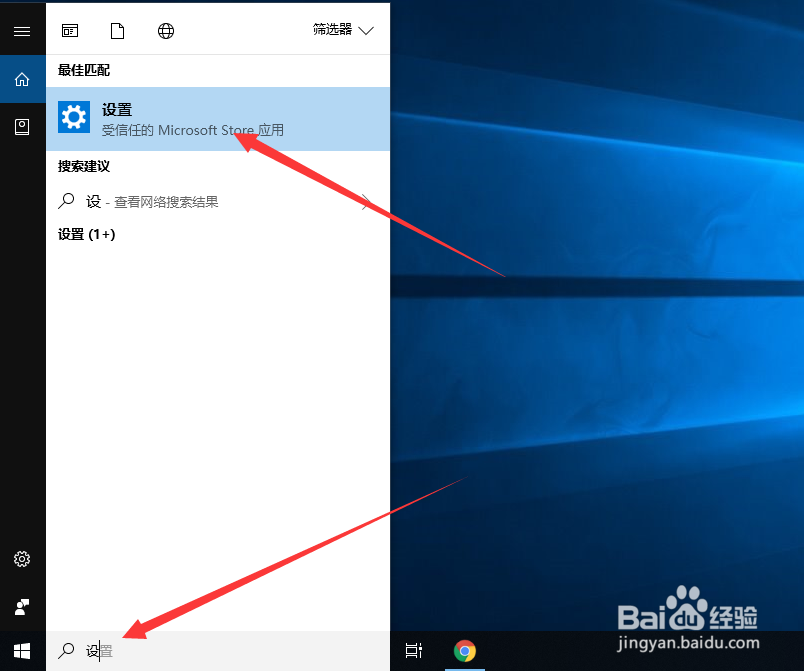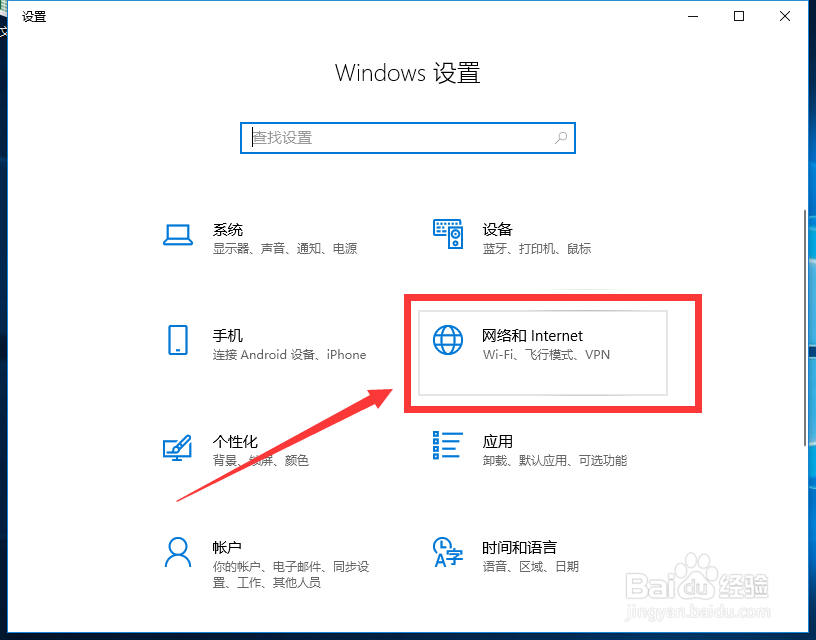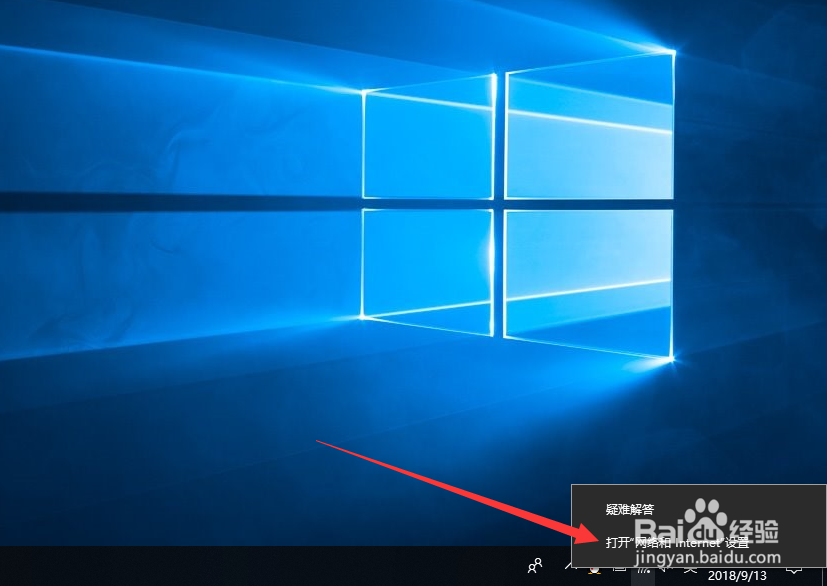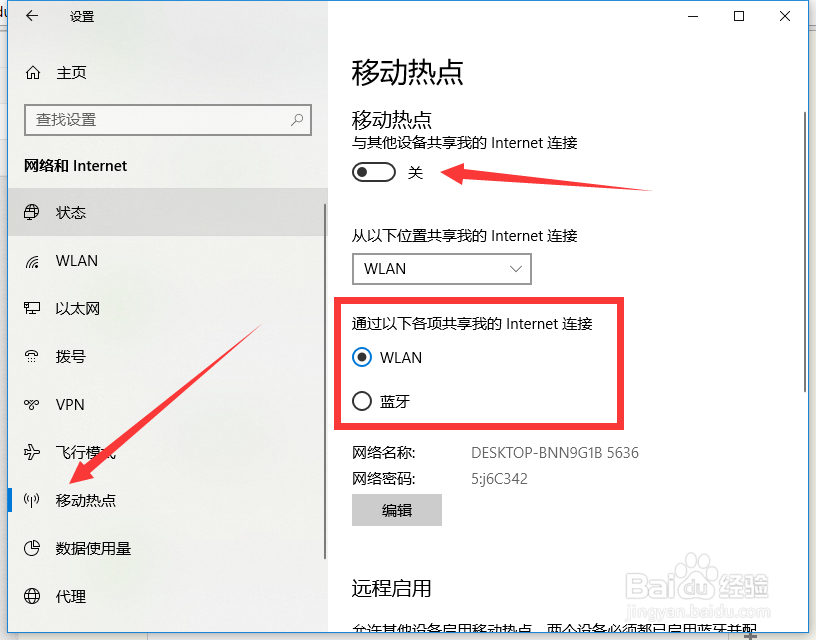window10专业版如何开启电脑自带WiFi
1、在电脑左下角输入框内输入“设置”。会自动的匹配出电脑中的设置。
2、点击进入设置后,选择“网络和Internet”。
3、如图,进入“网络和Internet”管惯栲狠疲理页面。右键单击电脑右下角wifi图标,选择打开“网络和Internet”设置,可直接进入此页面。
4、选择移动热点。如图将移动热点的状态更改为开,即可开启热点。共享热点有WIFI和蓝牙两种方式,大家可根据自己需要进行选择。
5、如果觉得WiFi的名称和密码不好记,可以点击编辑进行修改。
6、在输入框输入我们希望更改的名称和密码然后点击“保存”,即可更改成功。然后我们便可以用更改后的名称和密码进行登录WIFI啦。
声明:本网站引用、摘录或转载内容仅供网站访问者交流或参考,不代表本站立场,如存在版权或非法内容,请联系站长删除,联系邮箱:site.kefu@qq.com。
阅读量:33
阅读量:93
阅读量:34
阅读量:31
阅读量:76